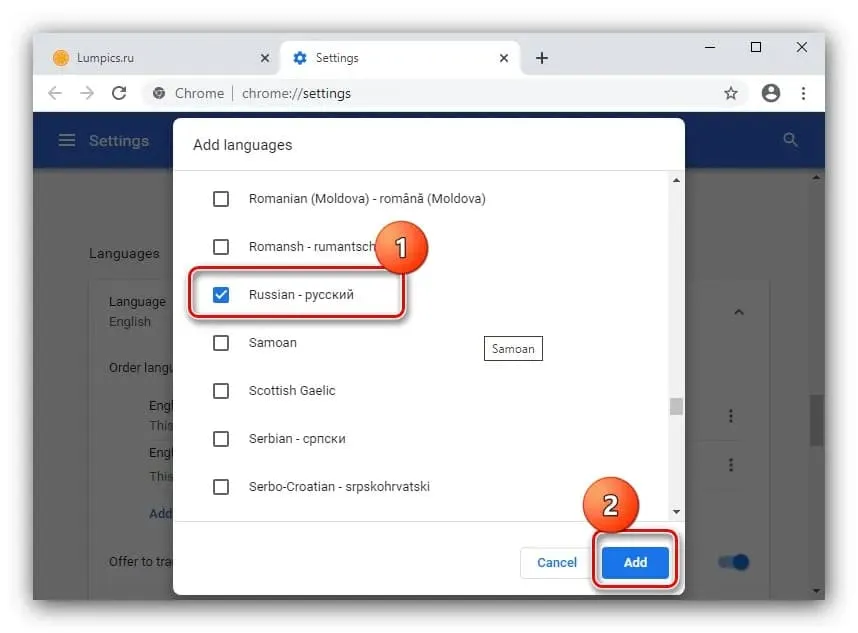Zmiana języka w przeglądarce internetowej to kluczowy krok, który pozwala na komfortowe korzystanie z sieci. Niezależnie od tego, czy preferujesz angielski, niemiecki, czy inny język, dostosowanie ustawień językowych w przeglądarkach takich jak Google Chrome, Mozilla Firefox, Microsoft Edge czy Opera jest prostym procesem. Dzięki odpowiednim wskazówkom, możesz szybko i łatwo zmienić język, co pomoże w lepszym zrozumieniu treści, które przeglądasz.
W poniższym artykule przedstawimy szczegółowe instrukcje dotyczące zmiany języka w każdej z wymienionych przeglądarek. Dodatkowo, omówimy różnice między językiem interfejsu przeglądarki a językiem wyników wyszukiwania w Google, aby uniknąć zamieszania i zapewnić pełne zrozumienie tematu. Kluczowe wnioski:- W Google Chrome zmiana języka wymaga dodania preferowanego języka w ustawieniach.
- W Mozilla Firefox użytkownicy mogą łatwo dostosować język poprzez sekcję „Język i wygląd”.
- Microsoft Edge umożliwia dodanie języka i jego ustawienie jako domyślnego w kilku prostych krokach.
- W Operze proces zmiany języka jest podobny, z opcją dodawania nowych języków w ustawieniach.
- Użytkownicy Google mogą zmieniać język interfejsu wyszukiwarki niezależnie od ustawień przeglądarki.
Jak zmienić język w przeglądarce Chrome i cieszyć się wygodą
Zmiana języka w przeglądarce Google Chrome jest kluczowym krokiem, który pozwala na lepsze dostosowanie przeglądania do własnych potrzeb. Dzięki temu użytkownicy mogą korzystać z treści w preferowanym języku, co znacznie poprawia komfort przeglądania. W tym przewodniku przedstawimy krok po kroku, jak zmienić język w Chrome, aby cieszyć się łatwiejszym dostępem do informacji.Warto pamiętać, że proces zmiany języka jest prosty i intuicyjny, a poniższe kroki pomogą Ci w szybkim dostosowaniu ustawień. Poniżej znajdziesz szczegółowe instrukcje, które poprowadzą Cię przez każdy etap zmiany języka w Google Chrome.
Krok po kroku: Zmiana języka w Google Chrome dla lepszego użytkowania
Aby zmienić język w Google Chrome, wykonaj następujące kroki:
Krok 1: Otwórz przeglądarkę Google Chrome i kliknij ikonę trzech kropek w prawym górnym rogu. Z rozwijanego menu wybierz opcję „Ustawienia”. To pierwsza czynność, która pozwoli Ci na dostęp do wszystkich ustawień przeglądarki.
Krok 2: Po otwarciu ustawień, przejdź do sekcji „Języki”, która znajduje się po lewej stronie ekranu. W tej sekcji znajdziesz wszystkie dostępne opcje językowe, które możesz dostosować.
Krok 3: Jeśli język, którego chcesz używać, nie znajduje się na liście, kliknij przycisk „Dodaj język”. Wyszukaj preferowany język z listy, a następnie dodaj go do swoich ustawień. To pozwoli Ci na korzystanie z przeglądarki w nowym języku.
Krok 4: Po dodaniu języka, kliknij ikonę trzech kropek obok jego nazwy i wybierz opcję „Wyświetl Google Chrome w tym języku”. To ustawienie sprawi, że interfejs przeglądarki zmieni się na wybrany język.
Krok 5: Na koniec kliknij „Uruchom ponownie”, aby zastosować wszystkie zmiany. Po tym kroku Google Chrome załaduje się w nowym języku, co pozwoli Ci cieszyć się przeglądaniem w preferowanym języku.
- Angielski
- Niemiecki
- Hiszpański
- Francuski
- Włoski
Jak dostosować język w Mozilla Firefox i uniknąć problemów
Zmiana języka w przeglądarce Mozilla Firefox jest istotna dla użytkowników, którzy chcą korzystać z internetu w preferowanym języku. Ustawienia językowe pozwalają na lepsze zrozumienie treści oraz ułatwiają nawigację. Poniżej przedstawimy krok po kroku, jak zmienić język w Firefox, a także omówimy typowe problemy, które mogą wystąpić podczas tego procesu.
Warto zwrócić uwagę, że niektóre ustawienia mogą być mylące, dlatego dobrze jest znać najważniejsze kroki do ich skonfigurowania. Poniższe instrukcje pomogą Ci uniknąć ewentualnych trudności i sprawią, że przeglądanie w Firefox stanie się bardziej komfortowe.
Prosty proces: Zmiana ustawień językowych w Firefox dla wygody
Aby zmienić język w Mozilla Firefox, wykonaj następujące kroki:
Krok 1: Otwórz przeglądarkę Firefox i kliknij ikonę menu, która wygląda jak trzy poziome linie w prawym górnym rogu. Wybierz opcję „Ustawienia” z rozwijanego menu, aby przejść do sekcji ustawień przeglądarki.Krok 2: Przewiń stronę w dół do sekcji „Język i wygląd” lub wpisz „Język” w pasku wyszukiwania ustawień. To pozwoli Ci szybko znaleźć odpowiednią sekcję, gdzie możesz dostosować język.
Krok 3: Kliknij „Ustawienia” obok opcji „Język”. Zobaczysz listę dostępnych języków. Wybierz odpowiedni język z listy, aby go ustawić jako preferowany. Jeśli język, którego szukasz, nie jest dostępny, przejdź do następnego kroku.
Krok 4: Jeśli wybrany język nie jest dostępny, kliknij „Dodaj więcej języków”. Z listy wybierz język, który chcesz dodać, a następnie zatwierdź swój wybór. To pozwoli Ci na korzystanie z Firefox w nowym języku.
Krok 5: Po dokonaniu zmian, Firefox wymaga ponownego uruchomienia, aby zastosować nowy język. Upewnij się, że zamkniesz i otworzysz przeglądarkę ponownie, aby zobaczyć zmiany.
| Język w Firefox | Język w Chrome |
|---|---|
| Polski | Polski |
| Angielski | Angielski |
| Niemiecki | Niemiecki |
| Francuski | Francuski |
| Hiszpański | Hiszpański |
Jak zmienić język w Microsoft Edge i poprawić komfort przeglądania
Ustawienia językowe w przeglądarce Microsoft Edge są niezwykle ważne, ponieważ pozwalają na lepsze dostosowanie przeglądania do indywidualnych potrzeb użytkownika. Dzięki odpowiedniemu językowi, korzystanie z internetu staje się bardziej intuicyjne i komfortowe. W tym przewodniku przedstawimy, jak zmienić język w Edge, aby cieszyć się lepszym doświadczeniem przeglądania. Proces ten jest prosty i szybki, a poniższe kroki pomogą Ci w jego realizacji.
Pamiętaj, że zmiana języka w Edge może wpłynąć na interfejs przeglądarki oraz na sposób wyświetlania treści na stronach internetowych. Warto zatem znać wszystkie kroki, aby uniknąć problemów i cieszyć się pełnią możliwości, jakie oferuje przeglądarka.
Łatwe kroki: Ustawienie preferowanego języka w Edge
Aby zmienić język w Microsoft Edge, wykonaj następujące kroki:
Krok 1: Otwórz przeglądarkę Microsoft Edge i kliknij ikonę trzech kropek w prawym górnym rogu. Z rozwijanego menu wybierz opcję „Ustawienia”, aby przejść do sekcji ustawień przeglądarki.
Krok 2: W lewym panelu wybierz sekcję „Języki”. Tam znajdziesz wszystkie dostępne opcje językowe, które możesz dostosować do swoich potrzeb.
Krok 3: Kliknij przycisk „Dodaj język”, aby wyszukać preferowany język. Z listy wybierz język, który chcesz dodać, a następnie kliknij „Dodaj”. To pozwoli Ci na korzystanie z przeglądarki w nowym języku.
Krok 4: Po dodaniu języka, kliknij ikonę trzech kropek obok jego nazwy i wybierz opcję „Wyświetl Microsoft Edge w tym języku”. To ustawienie sprawi, że interfejs przeglądarki zmieni się na wybrany język.
Krok 5: Na koniec kliknij „Uruchom ponownie”, aby zastosować wszystkie zmiany. Po tym kroku Microsoft Edge załaduje się w nowym języku, co pozwoli Ci cieszyć się przeglądaniem w preferowanym języku.
- Angielski
- Niemiecki
- Hiszpański
- Francuski
- Włoski
Jak dostosować język w przeglądarce Opera i cieszyć się płynnością
Zmiana języka w przeglądarce Opera jest kluczowa dla użytkowników, którzy pragną komfortowo przeglądać internet w preferowanym języku. Odpowiednie ustawienia językowe nie tylko ułatwiają nawigację, ale również poprawiają zrozumienie treści. W tym przewodniku przedstawimy, jak dostosować język w Operze oraz podzielimy się kilkoma wskazówkami, które zapewnią lepsze doświadczenia podczas przeglądania. Dzięki prostym krokom możesz szybko zmienić język i cieszyć się płynnością korzystania z przeglądarki.
Warto pamiętać, że przeglądarka Opera oferuje różne opcje językowe, które można dostosować do własnych potrzeb. Poniżej znajdziesz szczegółowe instrukcje dotyczące zmiany języka oraz porady, które pomogą Ci w pełni wykorzystać możliwości tej przeglądarki.
Szybkie instrukcje: Zmiana języka w Operze dla lepszej nawigacji
Aby zmienić język w przeglądarce Opera, wykonaj poniższe kroki:
Krok 1: Otwórz przeglądarkę Opera i kliknij ikonę „O” w lewym górnym rogu, aby przejść do ustawień. Wybierz opcję „Ustawienia” z rozwijanego menu, co pozwoli Ci na dostęp do wszystkich dostępnych opcji.
Krok 2: Przewiń stronę w dół do sekcji „Język” lub wpisz „Język” w pasku wyszukiwania ustawień. Znajdziesz tam wszystkie dostępne języki, które możesz ustawić w przeglądarce.
Krok 3: Kliknij „Dodaj języki”, aby znaleźć odpowiedni język, który chcesz dodać do listy. Wybierz język z listy, a następnie kliknij „Dodaj”, aby go zatwierdzić.
Krok 4: Po dodaniu języka, kliknij ikonę trzech kropek obok jego nazwy i zaznacz opcję „Wyświetl interfejs Opery w tym języku”. To ustawienie umożliwi Ci korzystanie z przeglądarki w nowym języku.
Krok 5: Aby zastosować zmiany, kliknij „Uruchom ponownie”. Po tym kroku przeglądarka Opera załaduje się w nowym języku, co pozwoli Ci cieszyć się przeglądaniem w preferowanym języku.
| Przeglądarka | Jak zmienić język |
|---|---|
| Google Chrome | Ustawienia > Języki > Dodaj język |
| Mozilla Firefox | Ustawienia > Język i wygląd > Ustawienia |
| Microsoft Edge | Ustawienia > Języki > Dodaj język |
| Opera | Ustawienia > Język > Dodaj języki |

Czytaj więcej: Jak ustawić chrome jako domyślną przeglądarkę w Windows 11 bez problemów
Jak zmienić język w ustawieniach Google i uniknąć zamieszania
Ustawienia językowe w usługach Google są kluczowe, ponieważ pozwalają na personalizację doświadczenia użytkownika w obrębie różnych aplikacji, takich jak Gmail, Google Drive czy Google Search. Zmiana języka w tych usługach różni się od ustawień języka w przeglądarkach, co może być mylące dla niektórych użytkowników. W poniższym przewodniku przedstawimy, jak skutecznie dostosować język w ustawieniach Google, aby uniknąć zamieszania i cieszyć się pełnymi możliwościami korzystania z tych narzędzi.
Warto zwrócić uwagę, że zmiana języka w Google wpływa na wszystkie usługi powiązane z Twoim kontem Google. Dlatego ważne jest, aby zrozumieć, jak te ustawienia działają i jak je prawidłowo skonfigurować.
Rozróżnienie: Ustawienia języka przeglądarki a Google Search
Ustawienia języka w przeglądarkach i w usługach Google różnią się pod wieloma względami. Ustawienia języka przeglądarki dotyczą interfejsu samej przeglądarki, podczas gdy język w usługach Google wpływa na sposób wyświetlania treści w aplikacjach. Oto kilka kluczowych różnic:
Po pierwsze, zmiana języka w przeglądarkach, takich jak Chrome czy Firefox, dotyczy wyłącznie interfejsu użytkownika. Oznacza to, że wszystkie menu, przyciski i opcje będą wyświetlane w wybranym języku. Natomiast w usługach Google, zmiana języka wpływa na treści, jakie widzisz w wynikach wyszukiwania oraz w wiadomościach e-mail.
Po drugie, ustawienia języka w przeglądarkach są niezależne od ustawień językowych w Google. Użytkownicy mogą mieć przeglądarkę ustawioną na jeden język, a usługi Google na inny. To może prowadzić do sytuacji, w której interfejs przeglądarki i treści w Google są w różnych językach.
Na koniec, zmiana języka w usługach Google jest procesem, który można wykonać z poziomu konta Google. Użytkownicy mogą łatwo zaktualizować swoje preferencje językowe, co wpłynie na wszystkie usługi powiązane z ich kontem. W przeciwieństwie do tego, zmiana języka w przeglądarkach wymaga dostępu do ustawień samej przeglądarki.
- Przejdź do ustawień konta Google.
- Wybierz sekcję „Dane osobowe”.
- Znajdź opcję „Język” i wybierz preferowany język.
- Zapisz zmiany i uruchom ponownie usługi Google, aby zastosować nowy język.
Jak zintegrować ustawienia językowe z innymi usługami Google
Warto zauważyć, że ustawienia językowe w Google mogą być zintegrowane z innymi usługami, co pozwala na jeszcze lepsze dostosowanie doświadczenia użytkownika. Na przykład, zmiana języka w Google Drive nie tylko wpłynie na interfejs, ale także na sposób, w jaki dokumenty są tworzone i edytowane. Użytkownicy mogą korzystać z funkcji automatycznego tłumaczenia, które są dostępne w Google Docs, co pozwala na współpracę z osobami mówiącymi w różnych językach.
Dodatkowo, warto rozważyć wykorzystanie rozszerzeń przeglądarki, które mogą wspierać różne języki i ułatwiać tłumaczenie stron internetowych. Narzędzia takie jak Google Translate mogą być używane do szybkiego tłumaczenia treści, co jest szczególnie przydatne w międzynarodowych projektach czy w pracy z klientami z różnych krajów. Dzięki tym technologiom, użytkownicy mogą w pełni wykorzystać potencjał usług Google, dostosowując je do swoich potrzeb językowych i kulturowych.